昞巻
偼偠傔偵
嘥丂俹倧倵倕倰俥倧倢倓倕倰偺奣梫 嘦丂俹倧倵倕倰俥倧倢倓倕倰偺僨乕僞娗棟
嘨丂俹倧倵倕倰俥倧倢倓倕倰偺巊偄曽
偼偠傔偵
嘥丂俹倧倵倕倰俥倧倢倓倕倰偺奣梫 嘦丂俹倧倵倕倰俥倧倢倓倕倰偺僨乕僞娗棟
嘨丂俹倧倵倕倰俥倧倢倓倕倰偺巊偄曽
嘨亅侾丂夋柺峔惉
嘨亅俀丂昞偺埖偄曽
嘨亅俁丂僼僅儖僟偺埖偄曽
嘨亅係丂廤寁昞帵偺巇曽
嘩亅俆丂幃偲慻崬傒娭悢
嘩亅俇丂傾僋僙僗惂屼
嘩亅俈丂儔僀僙儞僗偺愝掕
嘩丂俹倧倵倕倰俥倧倢倓倕倰偺巇條嘨亅俀丂昞偺埖偄曽
嘨亅俁丂僼僅儖僟偺埖偄曽
嘨亅係丂廤寁昞帵偺巇曽
嘩亅俆丂幃偲慻崬傒娭悢
嘩亅俇丂傾僋僙僗惂屼
嘩亅俈丂儔僀僙儞僗偺愝掕
仭 嘥亅俆丂摿挜
俹倧倵倕倰俥倧倢倓倕倰偺摿挜傪傛偔偁傞帠椺傪梡偄偰愢柧偟傑偡丅| 嘆俥倢倕倶倝倐倢倕乮廮擃惈偵晉傒乯 | 娙扨偵忦審傗帇揰傪曄峏乮捛壛丄嶍彍丄曇廤側偳乯偡傞偙偲偑偱偒傑偡丅 |
| 嘇俬値倲倕倰倎們倲倝倴倕乮夛榖揑偵乯 | 偦偺応偱忦審傗帇揰傪曄峏乮捛壛丄嶍彍丄曇廤側偳乯偡傞偙偲偑偱偒偡丅 |
| 嘊俿倝倣倕倢倷乮僞僀儉儕乕偵乯 | 昁梫側帪偵昁梫側忣曬傪抦傞偙偲偑偱偒傑偡丅 |
俥俬俿偼丄俥倢倕倶倝倐倢倕乮廮擃惈偵晉傒乯丄俬値倲倕倰倎們倲倝倴倕乮夛榖揑偵乯丄俿倝倣倕倢倷乮僞僀儉儕乕偵乯偺摢暥帤偱偡丅
俹倧倵倕倰俥倧倢倓倕倰偼丄 娙扨偵巊偆偙偲偑偱偒偰丄棙梡幰偑廮擃乮俥倢倕倶倝倐倢倕乯偵僨乕僞傪娗棟偟偨傝丄偁偁偱傕側偄偙偆偱傕側偄偲夛榖揑乮俬値倲倕倰倎倴倲倝倴倕乯偵忦審傪 曄偊偰専嶕傗廤寁偺帋峴傪孞傝曉偟偨傝丄昁梫側帪偵昁梫側僨乕僞徠夛傗廤寁偑僞僀儉儕乕乮俿倝倣倕倢倷乯偵偱偒傞傛偆偵岺晇偝傟偰偍傝丄儐乕僓偵俥俬俿偟偨僜僼僩偱偡丅
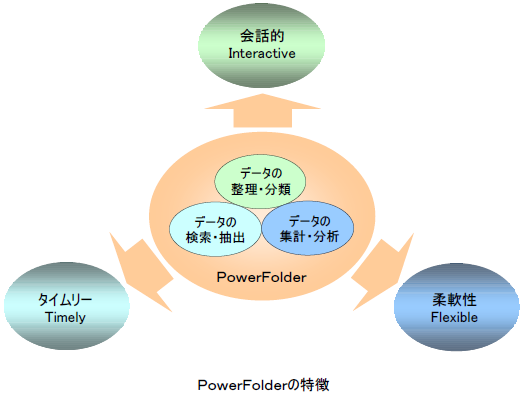 |